- Показать / скрыть кнопку видео для повышения производительности → Рекомендуется для устаревшего оборудования
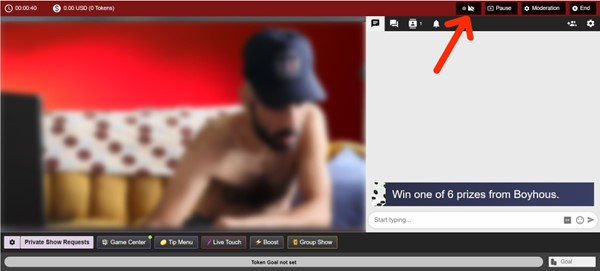
Когда светодиодный индикатор горит зеленым (Показать видео), видео отображается в левой части чата. В этой ситуации для потоковой передачи будет использоваться больше ресурсов.
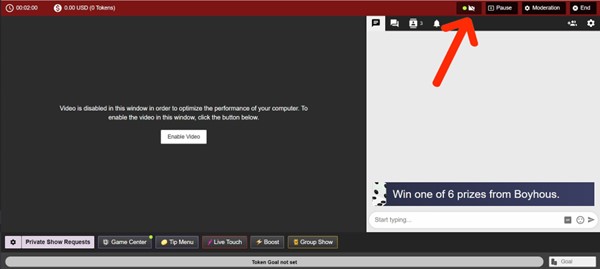
Когда светодиодный индикатор имеет черный цвет (скрыть видео), видео будет заменено «черной обложкой», что приведет к использованию меньшего количества ресурсов во время трансляции.
- Захват видео в OBS не умещается на весь экран
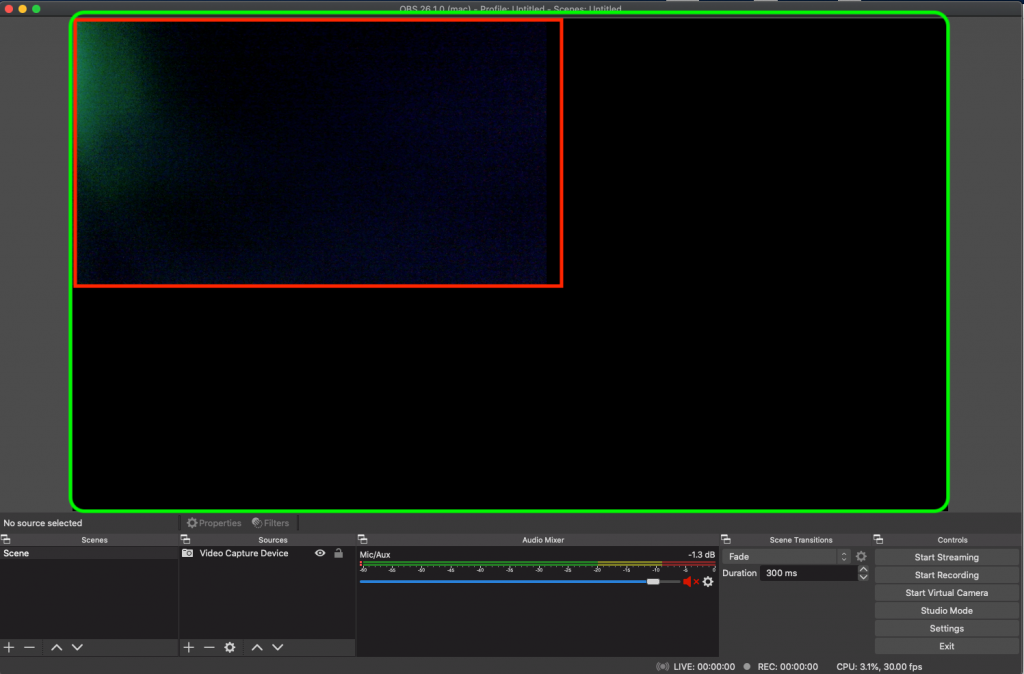
В случае, если изображение выглядит так, как на скриншоте выше, вам нужно выбрать устройство видеозахвата (при выборе появится красный прямоугольник) → Преобразовать → По размеру экрана.
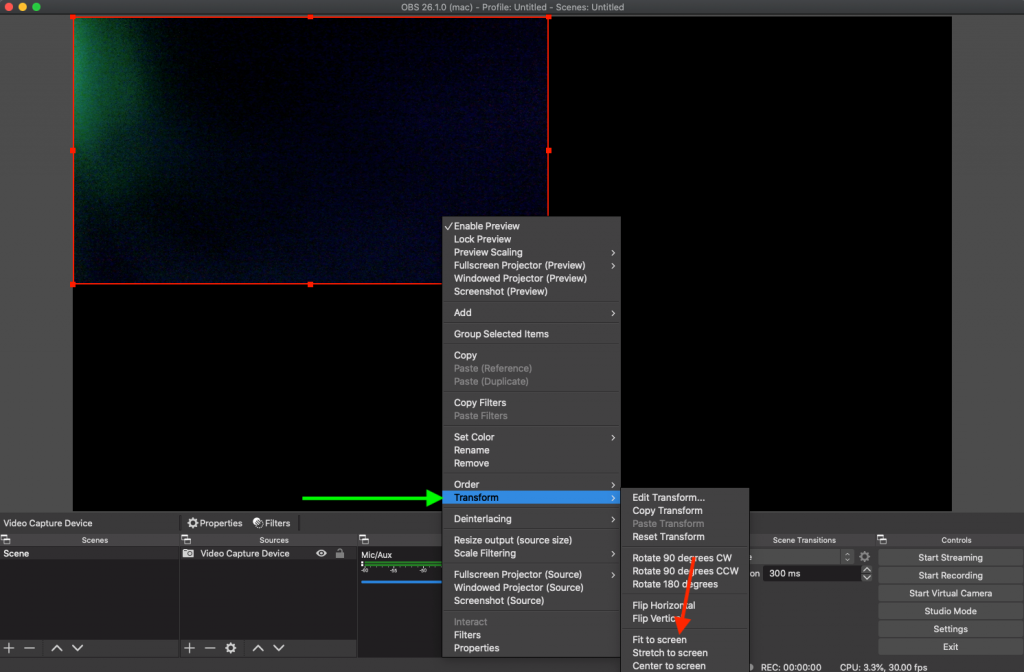
Качество трансляции
OBS предлагает обратную связь и показатели, связанные с текущей трансляцией, такие как использование ЦП (центральный процессор), время с момента начала трансляции, частота кадров в секунду, пропущенные кадры и битрейт.
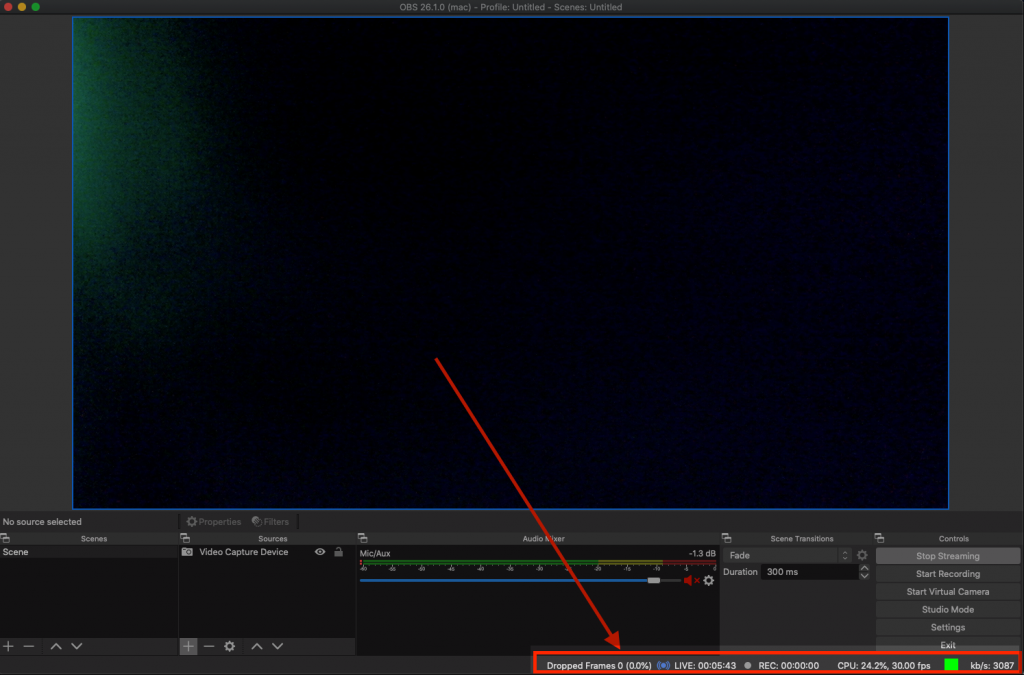
Зеленый квадрат означает, что все работает идеально, в отличие от красного квадрата, указывающего на наличие некоторых проблем, которые могут быть вызваны высокой загрузкой процессора, сети и т. Д.
В случае ВЫСОКОЙ загрузки ЦП закройте все остальные окна, которые могут быть у вас (например: если в вашем браузере открыто 10 вкладок, и они вам не нужны, лучше их закрыть)
В случае проблем с FPS / битрейтом / пропущенными кадрами — измените настройки потоковой передачи и уменьшите разрешение. Если вы изначально выбрали 1280×720, уменьшите разрешение и посмотрите, как это работает.
Статьи по Теме
